手机作为现代人们生活中不可或缺的工具,不仅可以满足通讯需求,还能够提供各种便利的功能,有时我们会遇到需要将程序、图片等文件从一部手机传输到另一部手机的情况。在这种情况下,蓝牙传输软件成为了解决问题的一种常见选择。通过使用蓝牙传输软件,我们可以轻松快捷地将所需的文件从一部手机发送到另一部手机,无需任何网络连接或数据线,极大地方便了我们的生活。接下来我们将介绍一些关于如何互相传输程序、图片等文件的技巧,帮助大家更好地利用手机蓝牙传输软件,实现文件的快速传输。
蓝牙传输软件到另一部手机的技巧
具体步骤:
1.打开手机1界面,点击灰色齿轮状的设置图标。
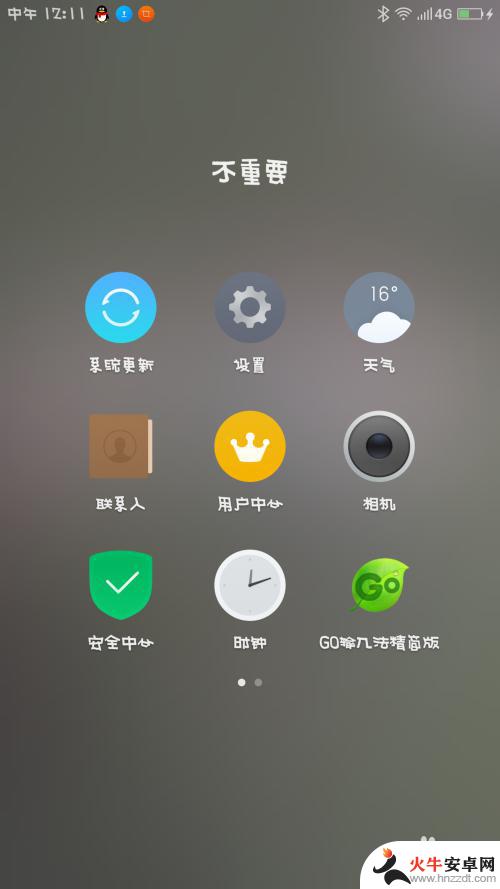
2.进入手机1的设置界面,点击蓝牙图标。
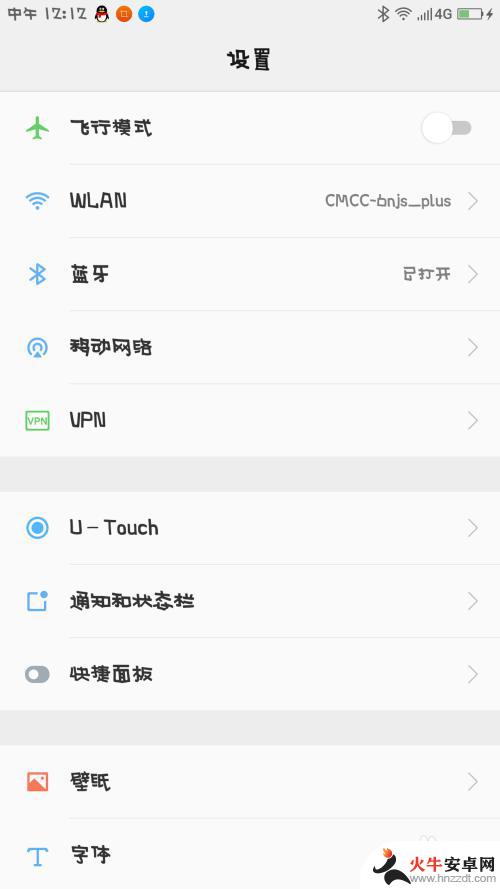
3.将手机1的蓝牙打开,开关变成绿色即可。
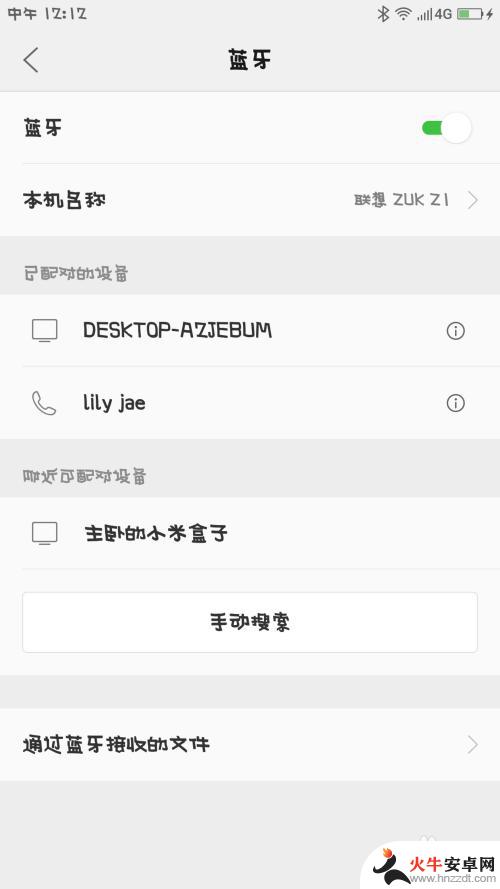
4.在手机1界面里,点击最下方的搜索图标,寻找手机2。
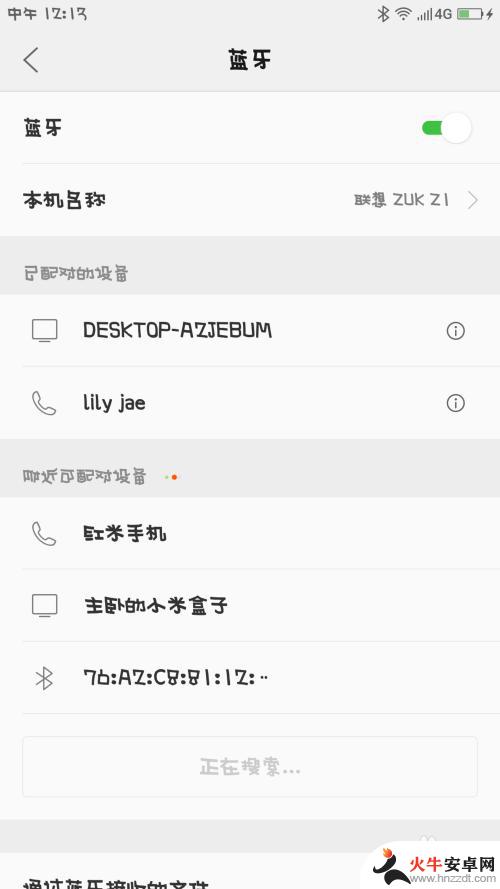
5.手机2打开,仔细观察界面,找到设置的图标,点击它。
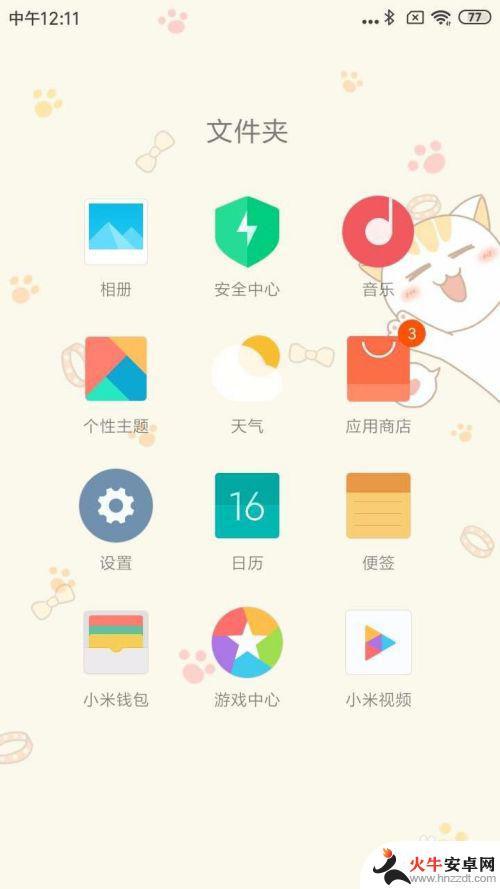
6.手机2的设置界面,仔细观察,点击蓝牙图标。
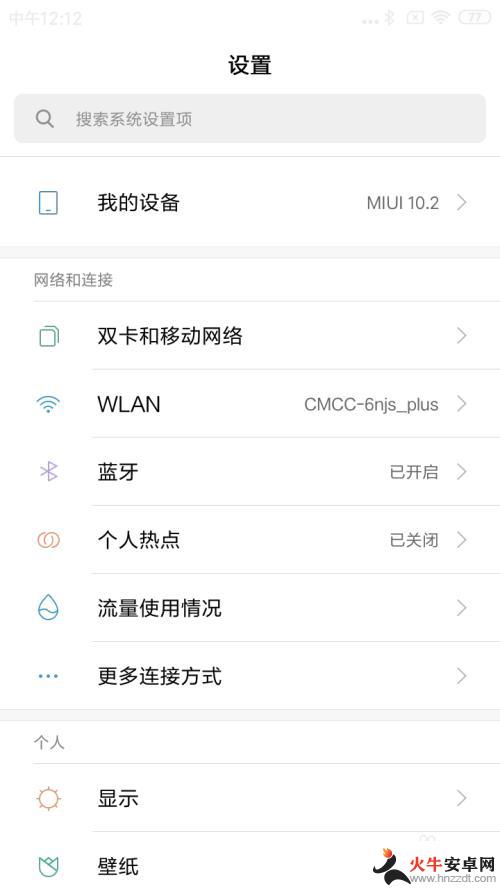
7.手机2的蓝牙界面,点击右侧的开关,将它变成蓝色。
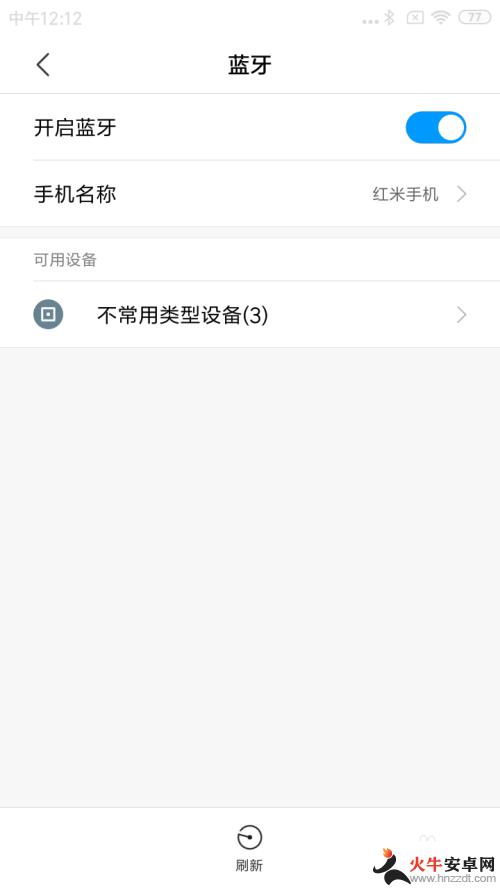
8.手机1找到手机2的名称,点击进行配对。
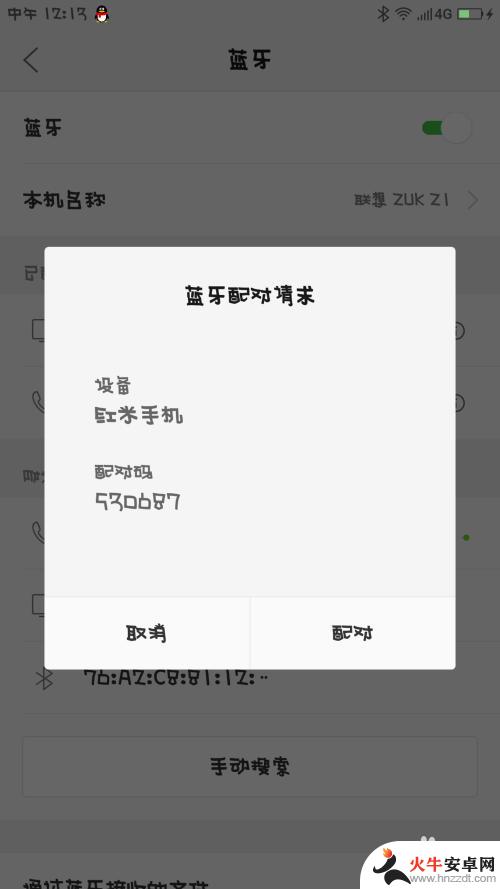
9.手机2收到手机1发来的消息,并且点击进行配对。
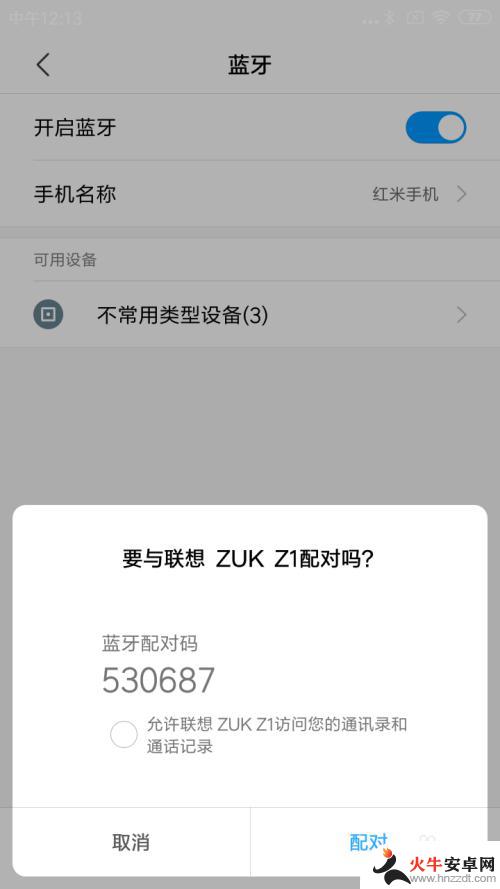
10.手机1的浏览器打开,点击最下面一排第3个文件的图标。
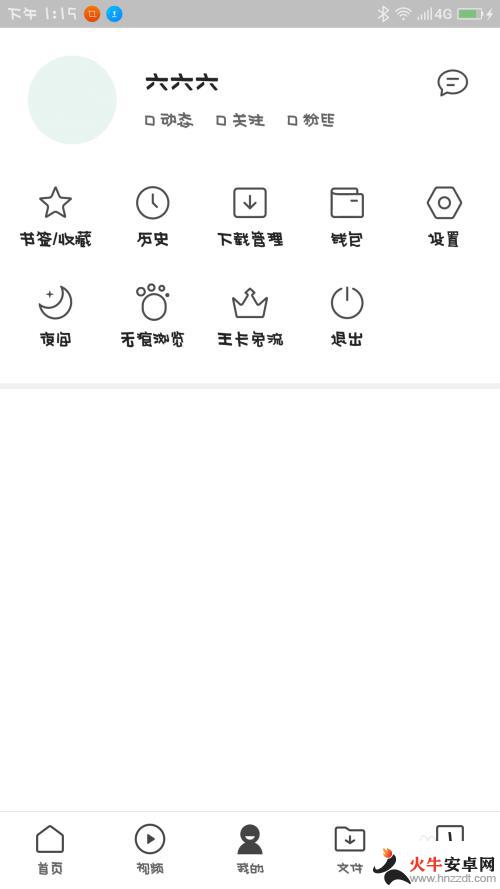
11.手机1的界面,仔细观察,点击第2排第3个安装包图标。
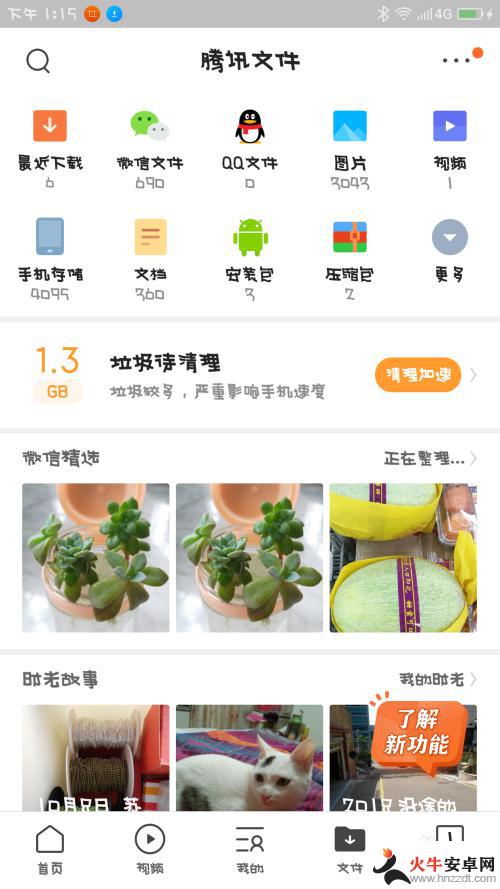
12.手机1界面跳转,手指长按住其中一个安装包。
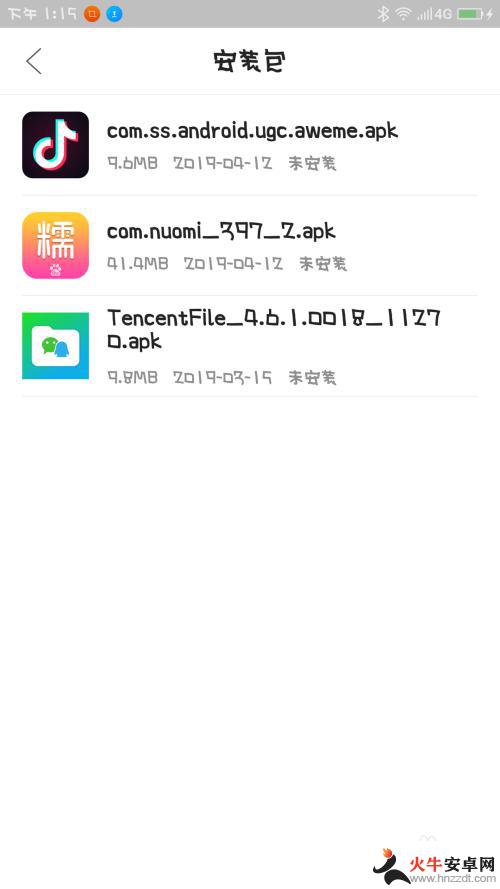
13.手机1的界面,仔细观察,选择点击蓝牙图标。
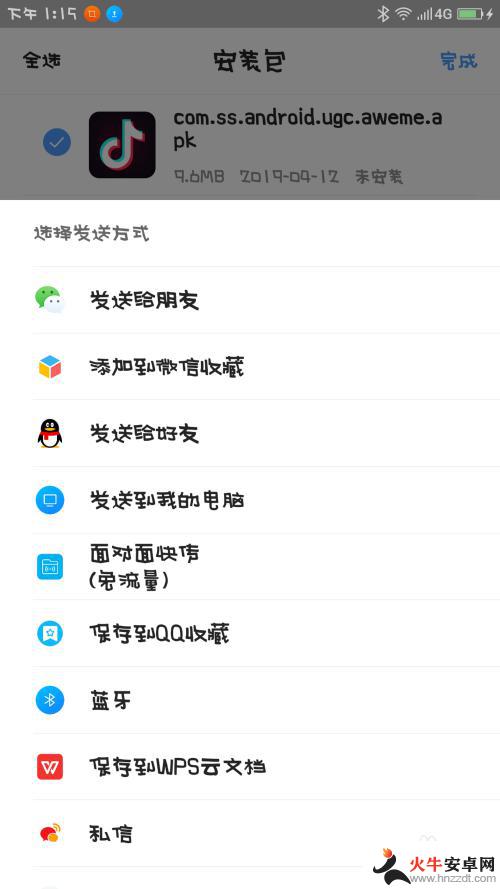
14.手机1的界面跳转,仔细观察,选择点击要发送的设备。
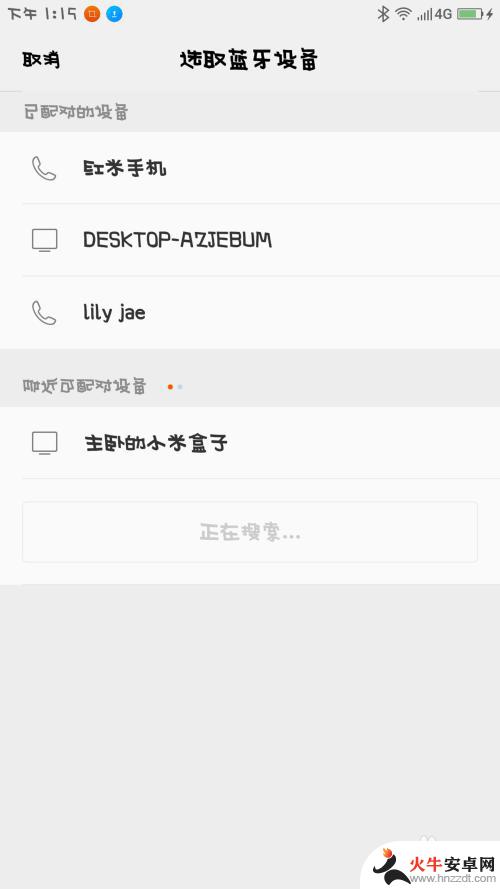
15.手机2收到指令,手指点击接收。
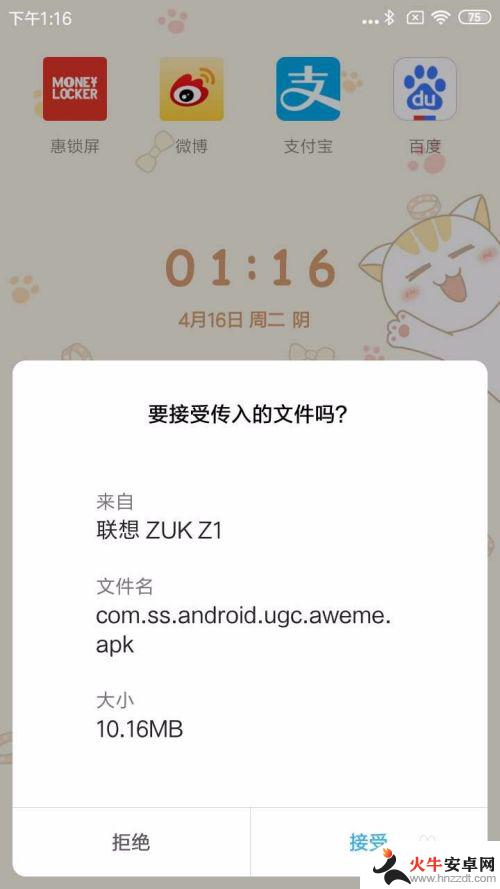
16.手机2就会开始进入文件传输,等进度条完成以后。软件就可以接收到了。

以上就是手机如何互相传输图片的全部内容,有需要的用户可以根据小编的步骤进行操作,希望对大家有所帮助。














